Инструменты
Учет инструмента поможет выдавать и принимать оборудование по одному или сразу несколько, отслеживая историю пользования, характеристики и состояние. Посмотреть общий спсиок инструментов и внести новые можно в меню Справочники > Инструменты.
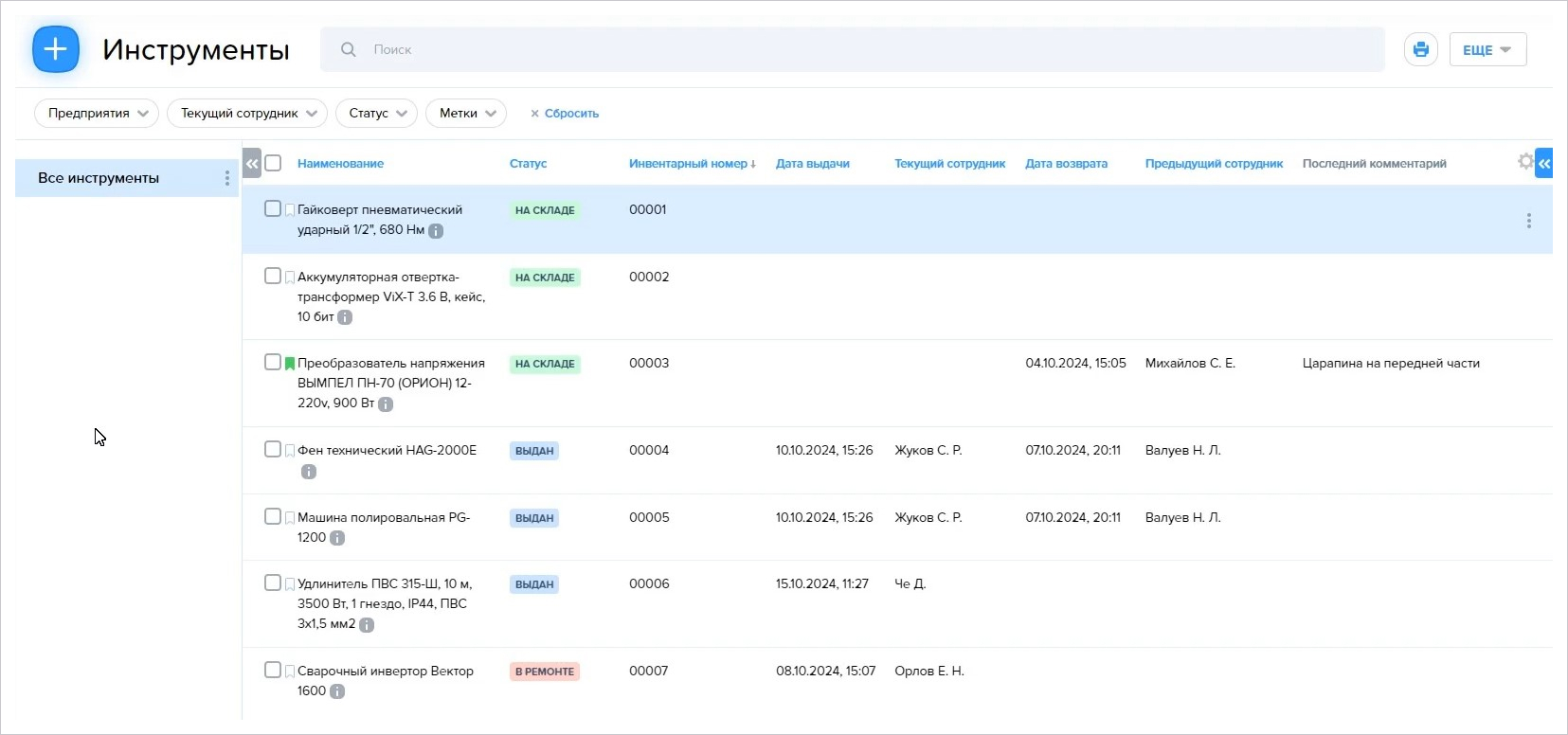
Вы можете создать папки и рассортировать по ним инструмент: электро-, измерительный, для кузовного ремонта и т.д. По умолчанию создается папка Все инструменты.
У каждого инструмента есть статус:
-
На складе – инструмент исправен, сейчас им никто не пользуется;
-
Выдан – оборудование на руках у сотрудника;
-
В ремонте – инструмент неисправен, находится в ремонте;
-
В архиве (скрытый статус, инструмент можно перенести в архив только в случае, если его никому не выдавали).
Отображаются другие важные для учета данные: инвентарные номера, даты, время выдачи и возврата, текущий сотрудник, которому выдан инструмент, предыдущий сотрудник, который пользовался инструментом и последний комментарий, в каком состоянии инструмент вернули на склад.
Настройки списка инструментов
Столбцы в общем списке можно отредактировать: поменять порядок и добавить другие. По умолчанию отображаются все столбцы, кроме Предприятие и Цена.
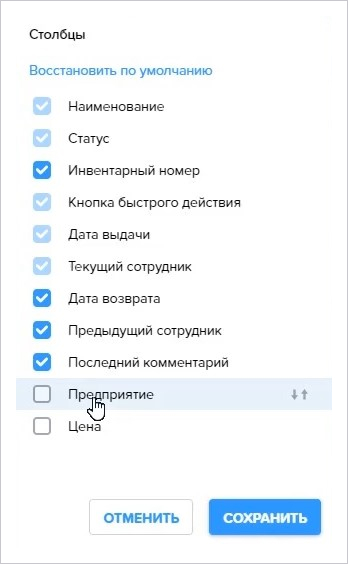
Если список инструментов очень большой, найти нужный можно по поиску или включить фильтры:
-
Предприятия;
-
Текущий сотрудник;
-
Статус;
-
Метки.
Описание инструмента
В превью карточки каждого инструмента отображаются его характеристики. В разделе Инфо отображаются характеристики оборудования. При необходимости вы можете изменить их, нажав кнопку Отредактировать.
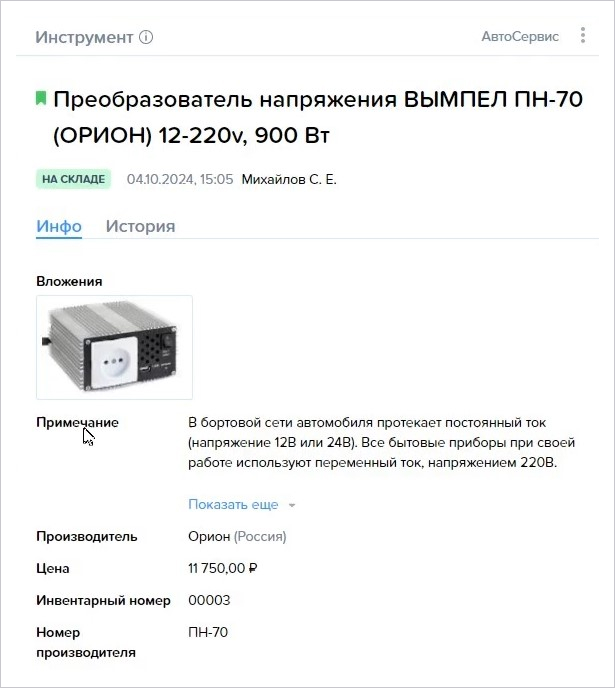
В разделе История отображаются все периоды использования инструмента: даты, время выдачи и возврата, а также фамилии сотрудников, которые взяли инструмент. При наведении курсора на строку с периодом использования возникнет подсказка с фамилией сотрудника, который выдал и принял инструмент, когда и во сколько. Значок Сообщение означает, что принимавший инструмент сотрудник оставил комментарий, например, о повреждении или неисправности.
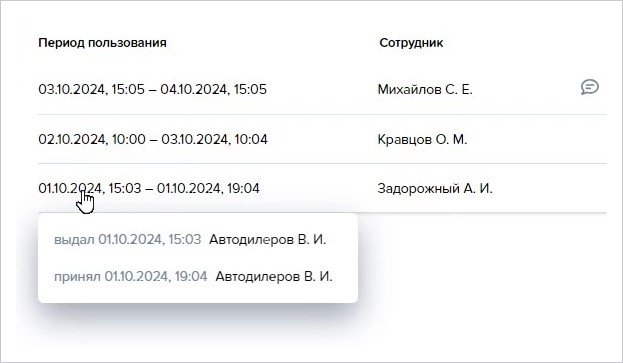
Создание нового инструмента
Чтобы создать новый инструмент, нажмите кнопку [+] в основном списке. В открывшемся окне заполните данные:
-
Наименование;
-
Предприятие;
-
Производитель;
-
Страна;
-
Цена;
-
Группа (при необходимости);
-
Инвентарный номер;
-
Номер производителя;
-
Примечание (описание инструмента).
Можно добавить вложение (изображение или видео).
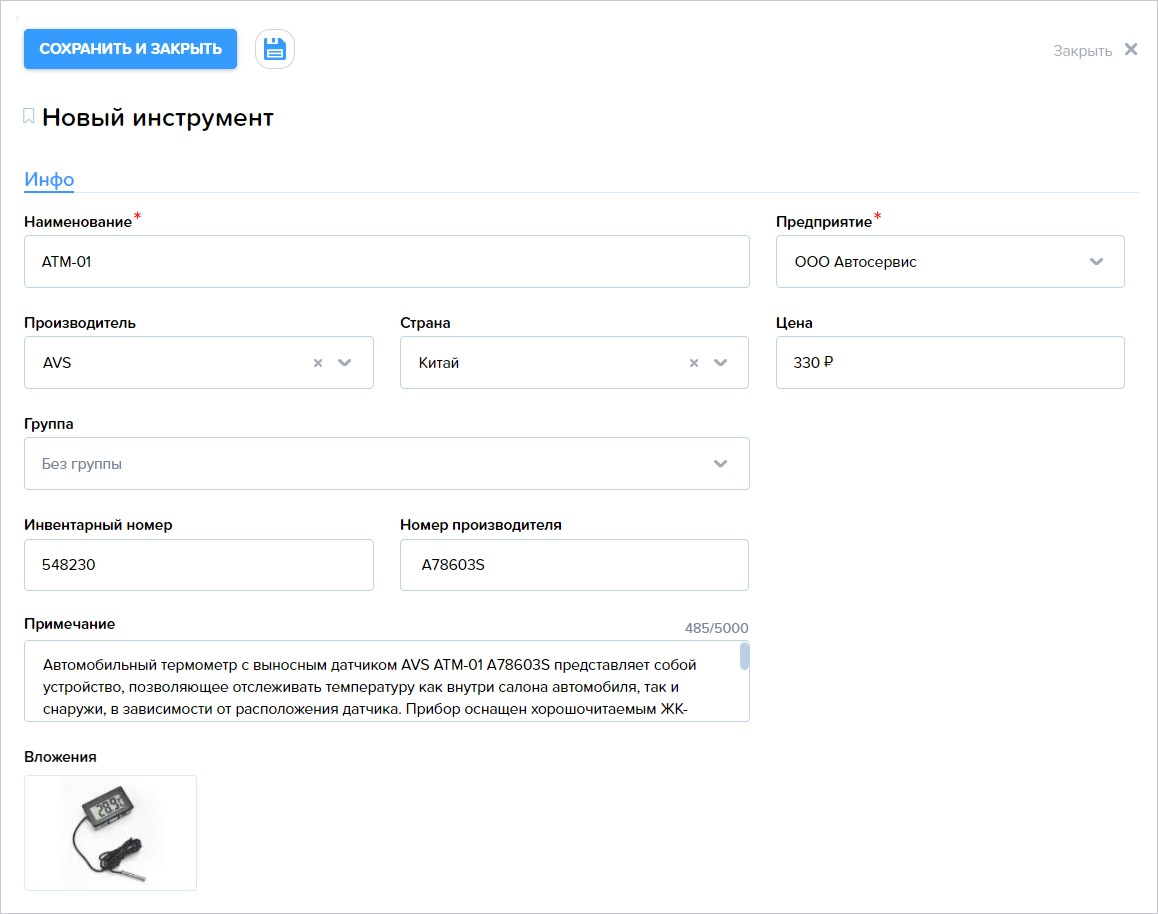
Также в общем списке можно создавать копии инструментов. Для этого в строке оборудования нажмите правую клавишу мыши, далее — [Создать копию].
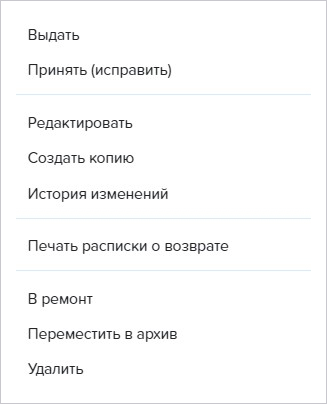
Программа скопирует всю информацию из карточки искомого инструмента и создаст новый.
Выдача и прием инструмента
Чтобы выдать инструмент в статусе На складе сотруднику, наведите курсор на строку и нажмите кнопку [Выдать].
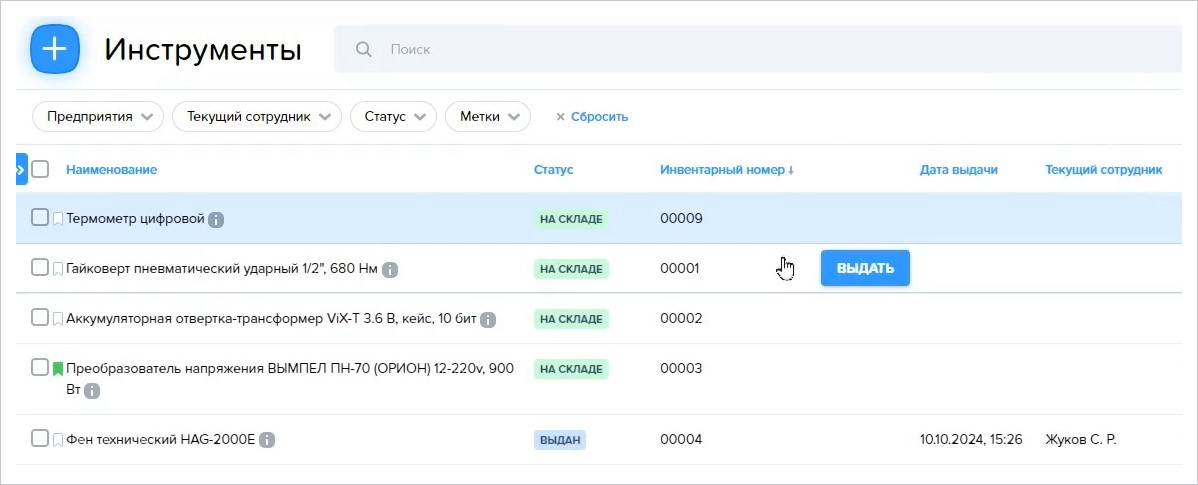
Откроется всплывающее окно, в котором автоматически подставится наименование и дата выдачи. Вам нужно только выбрать сотрудника из списка, написать комментарйи при необходимости. Если нужно распечатать расписку о получении инструмента, нажмите галочку в соответствующем пункте. После заполнения информации нажмите кнопку [Сохранить].
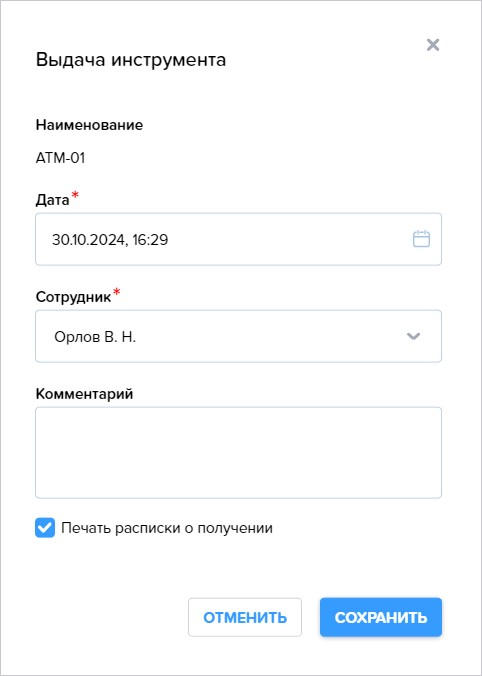
После этого статус инструмента поменяется на Выдан, в общем списке появится дата, время выдачи и текущий сотрудник.
Когда работник будет возвращать инструмент на склад, в общем списке нажмите кнопку [Принять]. При наведении курсора на строку Выдан появится подсказка с фамилией сотрудника, который выдал и принял инструмент, когда и во сколько. Если нужно распечатать расписку о возврате инструмента, нажмите галочку в соответствующем пункте. Когда все будет готово, нажмитке кнопку [Сохранить].
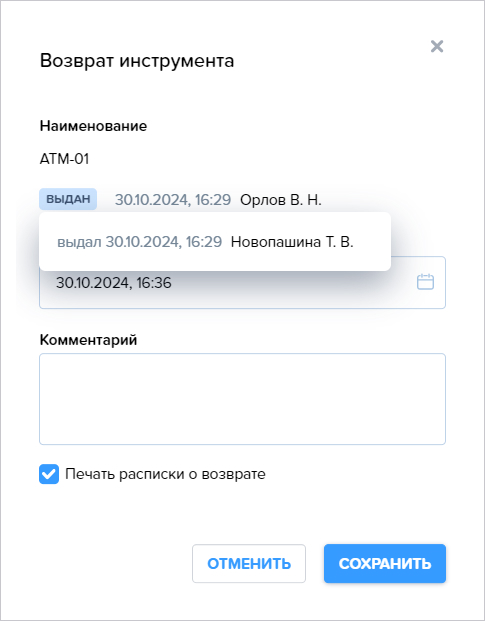
После этого статус инструмента поменяется на На складе, в общем списке появится дата, время возврата и предыдущий сотрудник.
Также можно выдавать сотруднику сразу несколько инструментов. Для этого в общем списке выберите галочками нужные позиции и нажмите кнопку [Выдать].
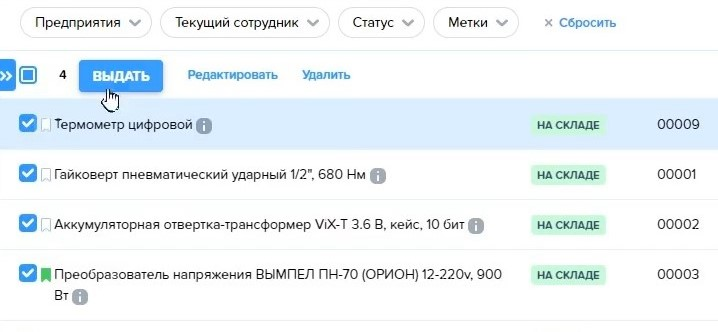
Во всплывающем окне заполните информацию аналогично выдаче одной единицы инструмента.
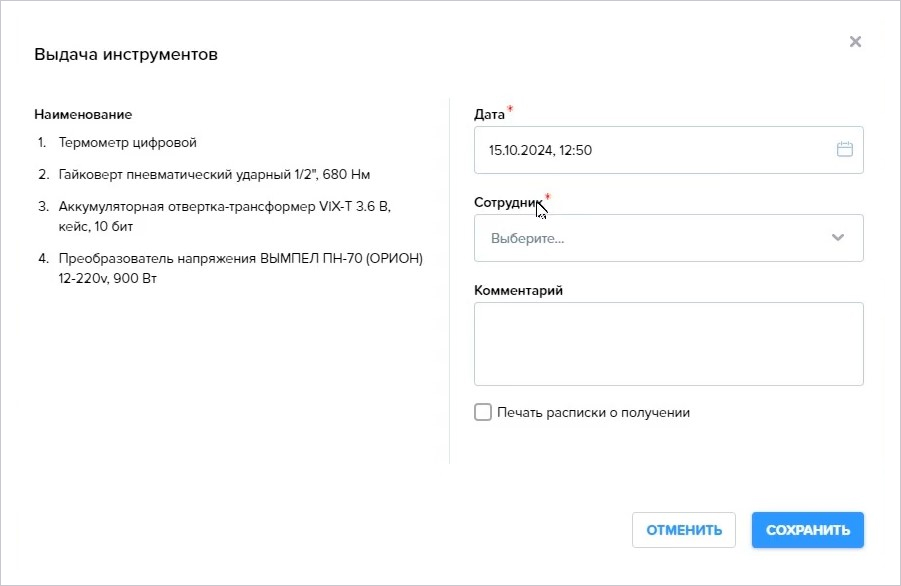
Прием инструментов обратно на склад происходит таким же образом — выберите инструменты галочками в общем списке.
|
|
|
|
|
Один сотрудник—одна приемкаПринять разом несколько инструментов не получится, если они находятся у разных сотрудников. В этом случае кнопка [Принять] над списком будет некликабельной.
|
|
|
|
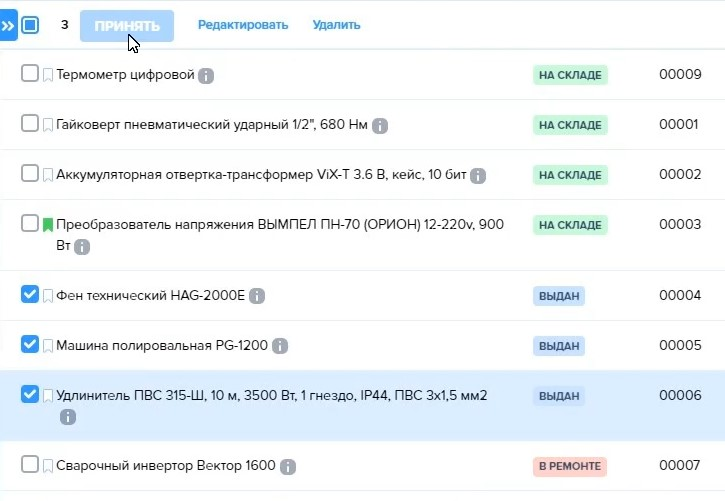
Также группы позиций можно отредактировать. Нажмите соответствующую кнопку — откроется всплывающее окно, в котором выбранные позиции с инструментами можно перенести на другое предприятие, группу или поставить другую метку.
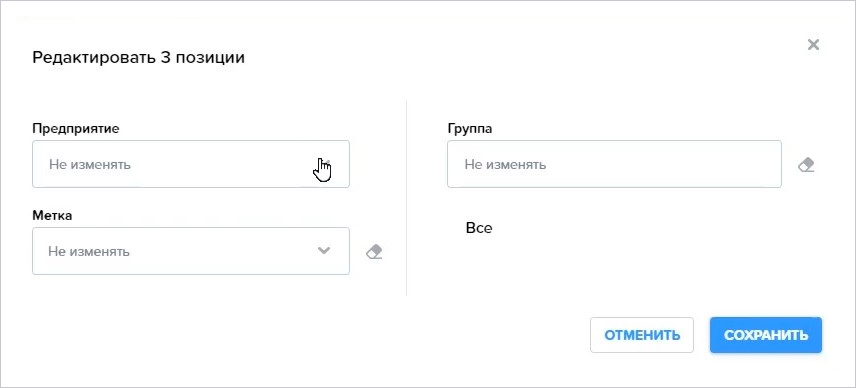
Посмотрите видеоурок по учету инструментов в АвтоДилер Онлайн.
